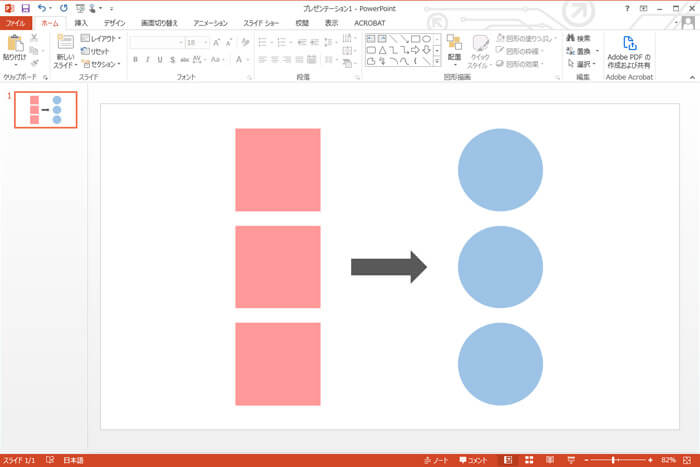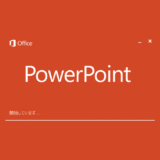PowerPointで資料を作る際に、図形を使用して資料を作ることも多いですよね。しかし、資料制作を進めていく内に「やっぱり丸じゃなく四角の方が、良い資料に仕上がりそうだな」と考えが変わることもしばしば…。
そんな時に使えるのが、この方法です。
では、早速方法をご紹介。
図形変更の手順
- 変更したい図形を全て選択
※[描画ツール]メニューが表示される - [書式]→[図形の編集]→[図形の変更]を選択
- 変更したい図形を選択
この図形変更は、ExcelやWordでも使えるの??
この方法は、ExcelやWordでも使えますので、同様の流れで変更すれば簡単に変更できます。
まとめ
とても簡単な方法なので、いつもPowerPointで資料を作られている方には、忘れない方法ではあるのですが…、私のように時々作る程度の場合は忘れてしまいがちなので、ナレッジとして残しておこうと思います。